雨林木风64位win7光盘安装图解教程
- 分类:教程 回答于: 2016年12月03日 00:00:00
早期U盘没有广泛使用的时候,雨林木风64位win7光盘安装是最简单方便的,尤其是光盘安装光盘安装雨林木风win764储存数据最稳定,很多高级人员都爱用雨林木风64位win7光盘安装。今天小编就教会你用专业的光盘安装雨林木风win764位系统教程。
一、光盘安装雨林木风win7系统前期准备:
1、刻录好的雨林木风win7旗舰版64位纯净版系统。(小编使用的是最新的雨林木风 GHOST WIN7 SP1 X64 装机版 V2015.04 )
光盘大家可去电脑店购买,或亦可自己用空白光盘刻录。
刻录系统光盘教程推荐:如何刻录win7 64位系统光盘
2、带光驱的电脑。
3、设置电脑启动为光驱启动。
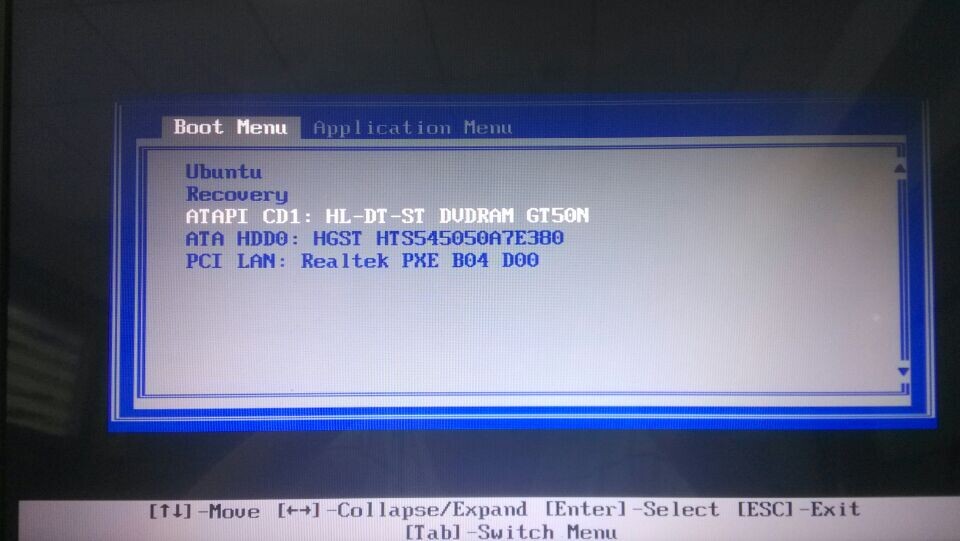
光盘安装雨林木风win7图文教程图1
二、光盘安装雨林木风win7系统具体操作步骤:
1、设置好第一启动为光驱启动后,把光盘放入光驱。重启电脑,此时会出现带有"press any key to boot from CD..."字样的界面,这时随便按下键盘上的某个键即可。
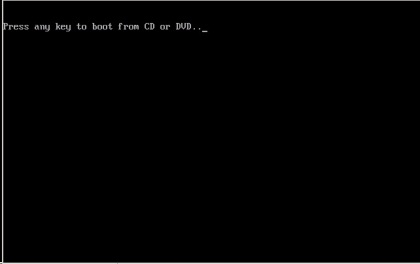
光盘安装雨林木风win7图文教程图2
2、稍等片刻之后,则是会出现雨林木风win7 64位系统安装界面,大家此时选择“安装Win7系统到C盘”。(如果你的是新电脑,则需要对电脑分区以后才是安装系统。)
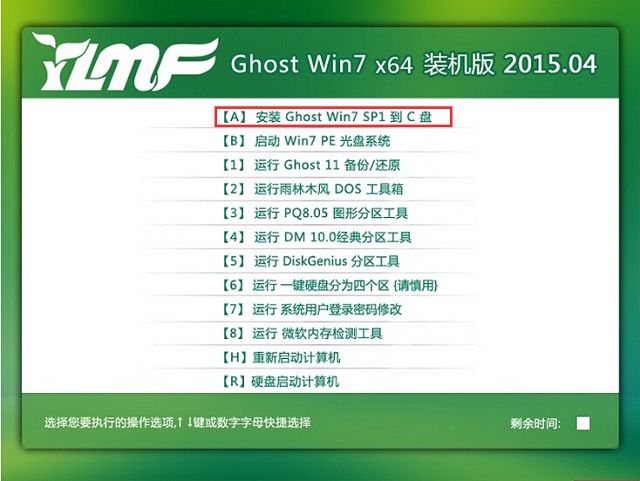
光盘安装雨林木风win7图文教程图3
3、选择好后,则是会进入的是系统还原进度界面,在这里可以看到还原进度。
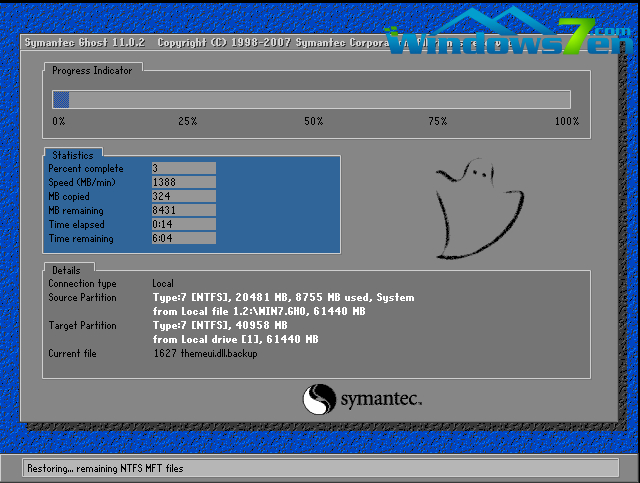
光盘安装雨林木风win7图文教程图4
4、接下来是系统的自动安装过程了,雨林木风ghost系统安装过程会自动识别安装硬件驱动以及激活win7系统。以下为安装界面:

光盘安装雨林木风win7图文教程图5
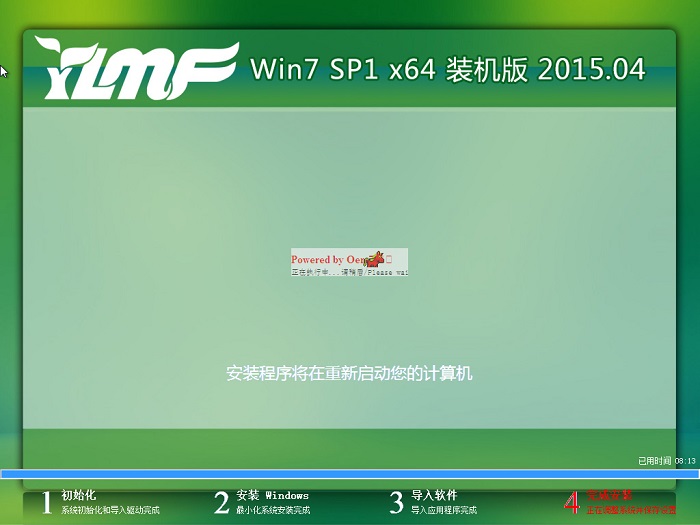
光盘安装雨林木风win7图文教程图6
5、喝口茶或化个妆的功夫,雨林木风win7 64位系统就安装好了,安装好之后的画面如下:
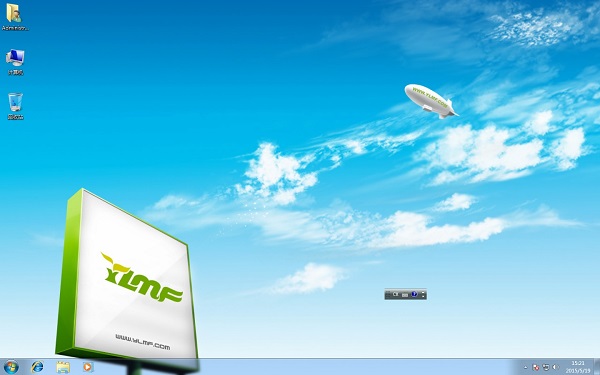
光盘安装雨林木风win7图文教程图7
关于小编讲解的雨林木风64位win7光盘安装图解教程内容到此就结束了,光盘安装雨林木风win764位系统是最经典有效的安装方法,喜欢的朋友就赶紧拿起你闲余的光盘进行安装win764位系统吧!拓展阅读:联想电脑怎么重装系统
 有用
26
有用
26


 小白系统
小白系统


 1000
1000 1000
1000 1000
1000 1000
1000 1000
1000 1000
1000 1000
1000 1000
1000 1000
1000 1000
1000猜您喜欢
- 系统之家官网网址2022/10/07
- 小白一键重装系统工具下载方法..2023/04/07
- 戴尔笔记本重装系统按f几进入..2023/05/02
- 详解苹果恢复出厂设置id会退出吗..2021/11/17
- 电脑系统哪个好用稳定2022/03/02
- 电脑重装系统教程2015/07/13
相关推荐
- 在线一键重装系统软件哪个好用..2023/01/09
- 电脑不停的安装流氓软件怎么办..2021/08/14
- 常见的视频剪辑软件有哪些..2022/10/28
- 小白一键重装系统下载网址重装的步骤..2022/10/31
- 1060显卡怎么样?2022/09/18
- 为什么新电脑打不开u盘的解决方法..2016/11/12

















